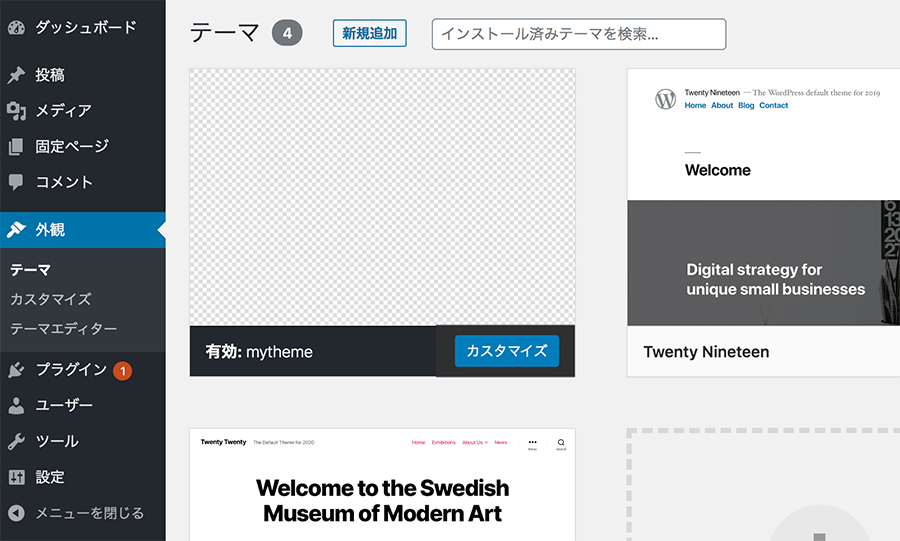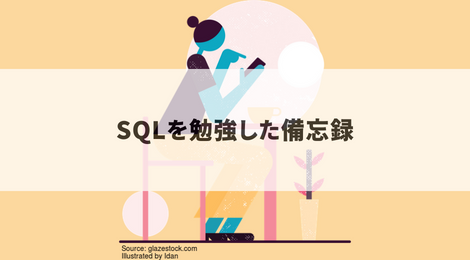今回は既存のワードプレスのテーマは使用せず、独自のデザインでサイトを構築していきます。
まずはテーマをを作るための準備をしていきます。
WordPressでオリジナルテーマを作成する
ワードプレスは通常サーバーにあげなければ動きませんが、MAMPというフリーソフトを使用することで、ローカル開発環境でワードプレスを動かすことができます。
詳しくは下記サイトをご確認ください。
MAMPを使ってWordPressをローカル開発環境にインストールする
テーマフォルダを作成する
オリジナルテーマを作成するにあたり、データを格納するフォルダを作ります。
ここでは「mytheme」というフォルダを作成します。

index.phpを作成する
先ほど作成したmythememフォルダの中にindex.phpファイルを作成します。
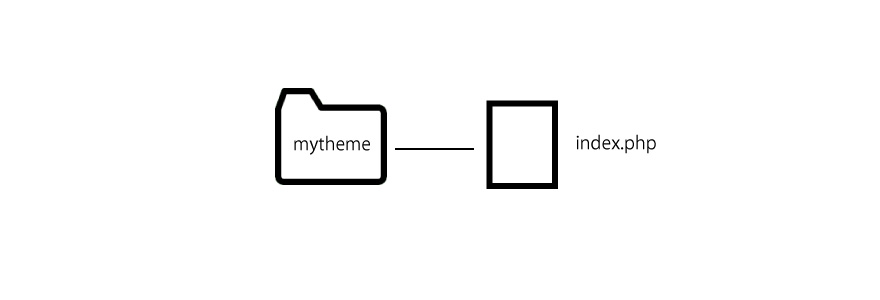
style.cssを作成する
index.phpと同様にstyle.cssファイルを作成します。
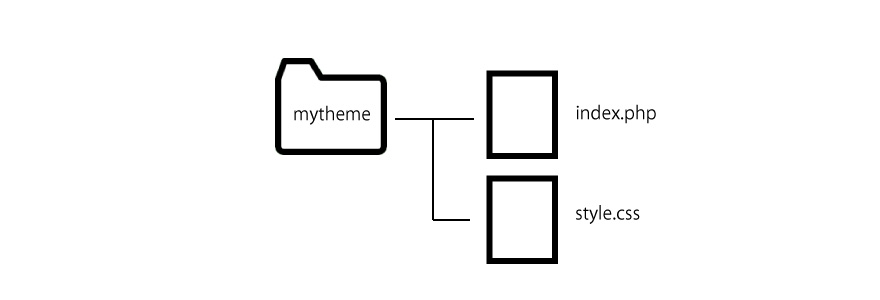
ワードプレスではスタイルシートの書き出しにテーマの名前や作成者などの情報を記載する必要があります。
/*
Theme Name : My Theme
Author : Sample
Description : WordPress practice.
*/フォルダをアップロードする
作成したmythemeフォルダをワードプレス内のwp-content>themesフォルダにアップロードします。
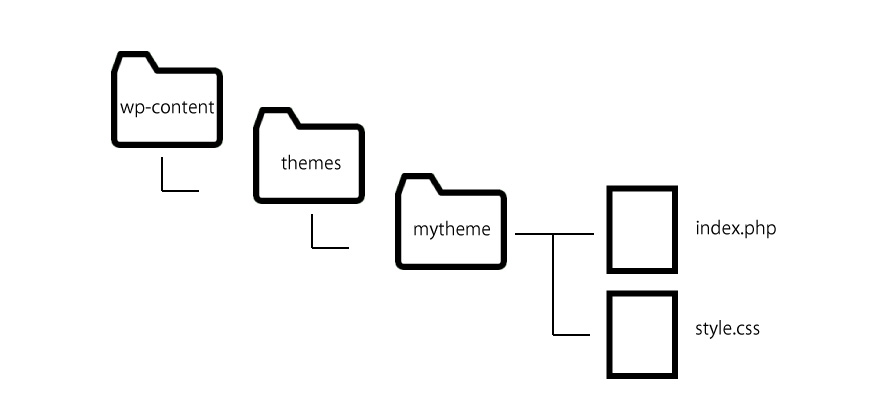
テーマを有効化する
ワードプレスの管理画面から外観>テーマをクリックし、my themeを選択し、有効化を押します。
有効化されると左上に表示されます。
これでこのテーマでページが生成されるようになりました。